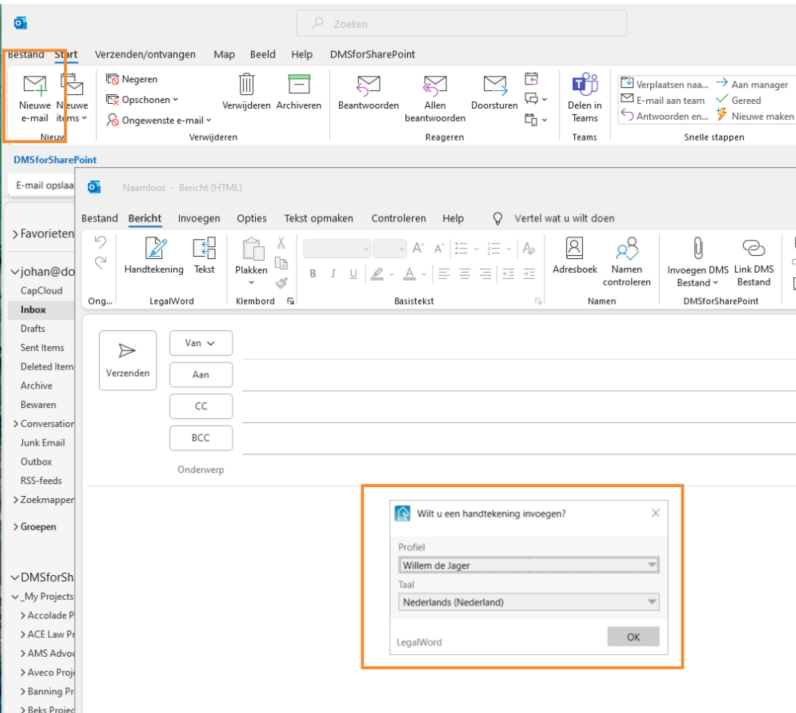Mail-kontrolelementet er en del af dStyle, der bestemmer automatisk e-mailsignering i hele virksomheden.
Indstillinger for personlig signatur
Ligesom i Microsoft Word fungerer Outlook med dStyle-profilcentret. (Indstil standardprofil). Word kan ændre personlige indstillinger. For at gøre dette skal du i dStyle / LegalWord-båndet i Word gå til Indstillinger -> Sprog og e-mail-signering.
Valg til underskrivelse
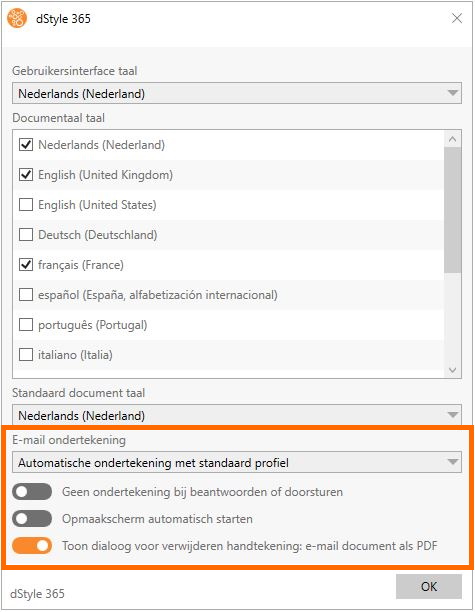
- Automatisk signatur med standardprofil
Signaturen indsættes sammen med hver e-mail. Dette kan ændres med knappen 'Signatur'. - Vælg profilen for hver e-mail
Der vises en liste over profiler, på hvis vegne du skal underskrive. Dette er nyttigt, hvis du får flere funktioner eller placeringer. - Ingen automatisk signering
Oprette Outlook Mail
(1) Åbn Outlook, og klik på ikonet Ny mail
(2) Vælg afsenderen (standard kan indstilles i profilcentret og det sprog, som mailen er formateret på grund af signaturen, enhver ansvarsfraskrivelse og marketingtekster.
Formatere Outlook Mail
Som med Word er det muligt at medtage standardtekster i posten.
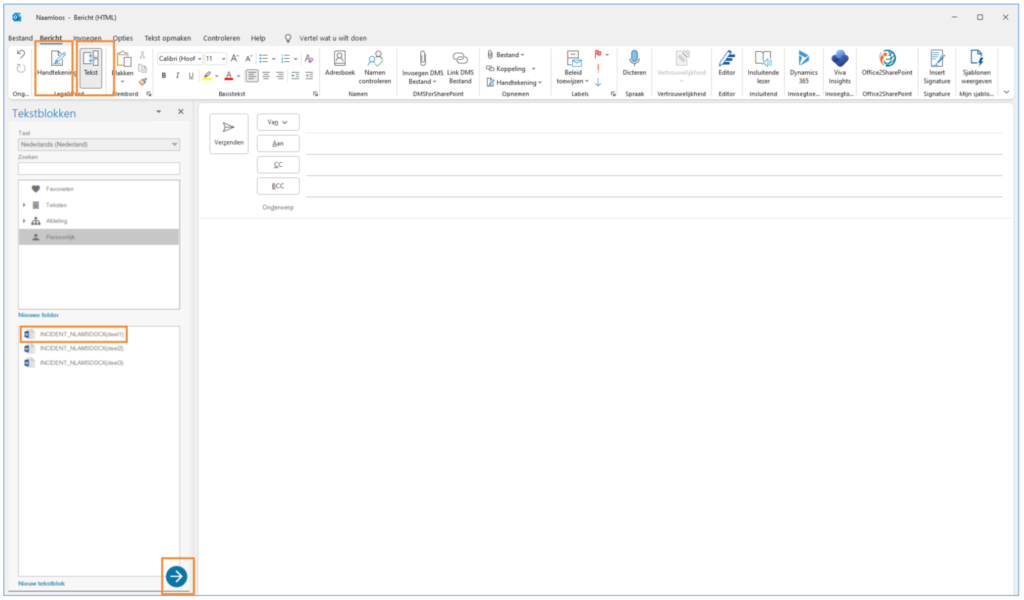
(1) Indsæt signatur - dette ikon giver dig mulighed for at indsætte en signatur manuelt
(2) Tekst - Klik for at vise Indsæt tekster oversigt og søg efter teksten
(3) Klik på teksten for at vælge den og derefter på pilen for at indsætte den i mailen